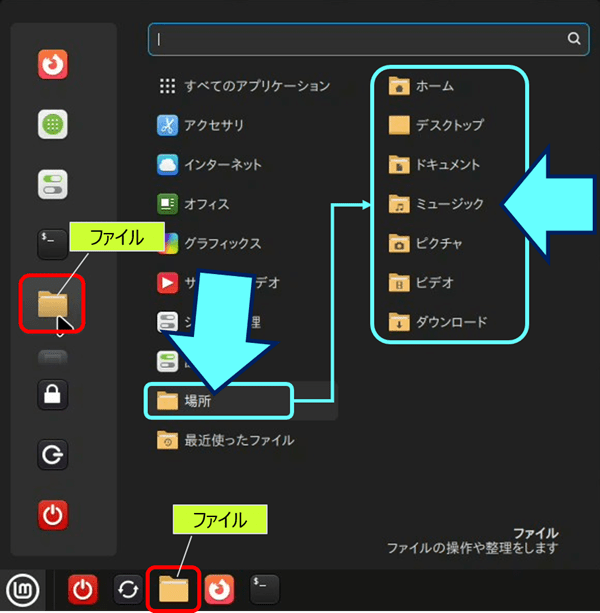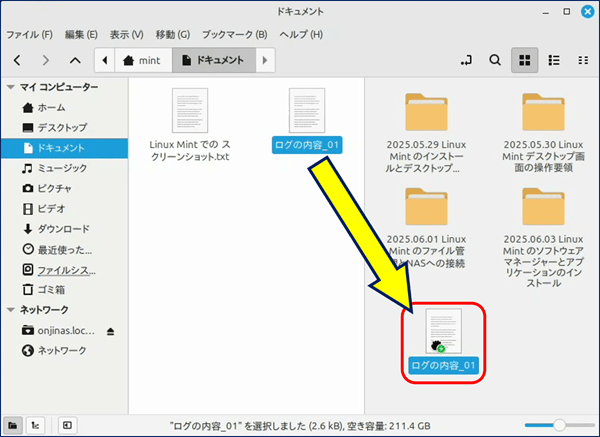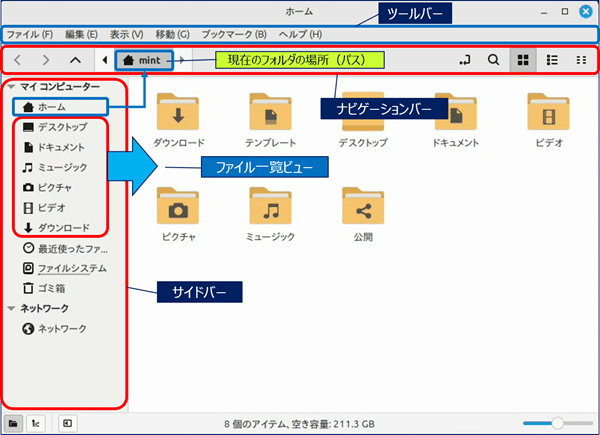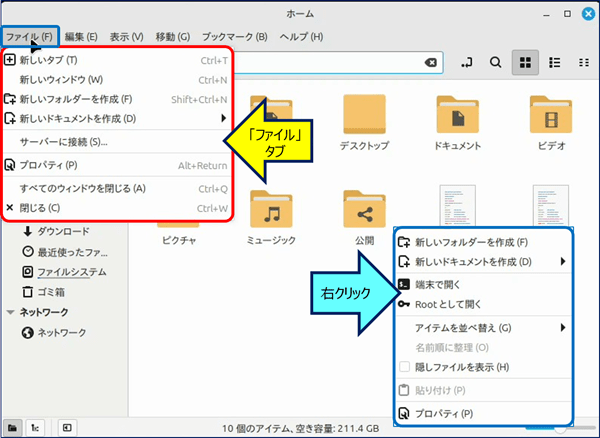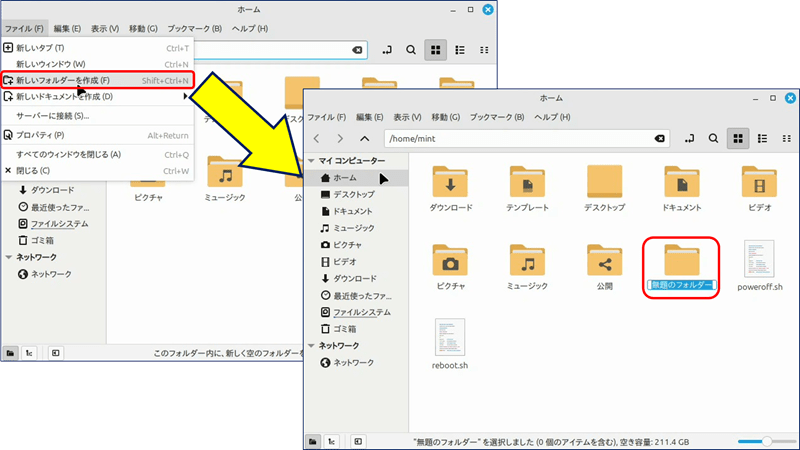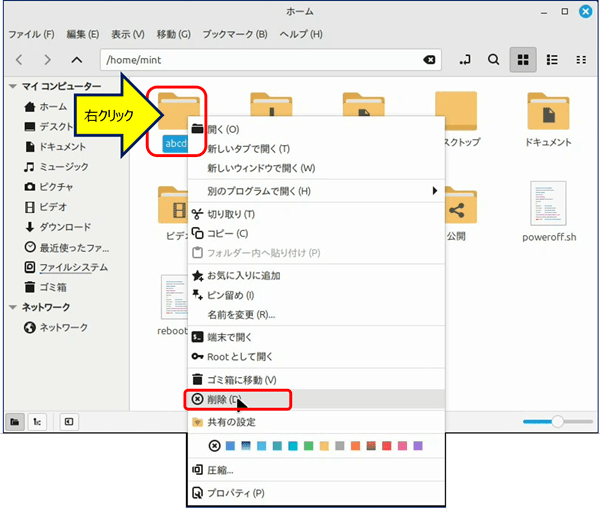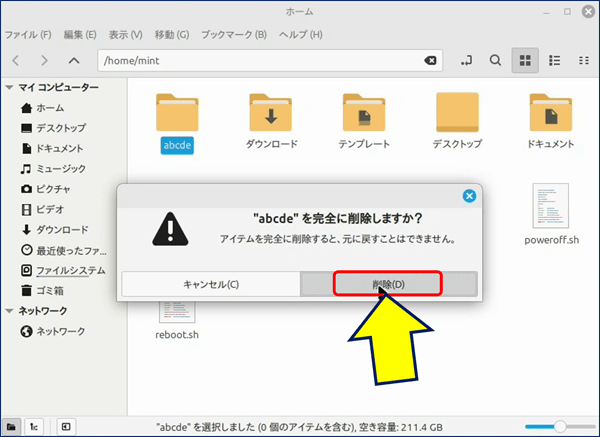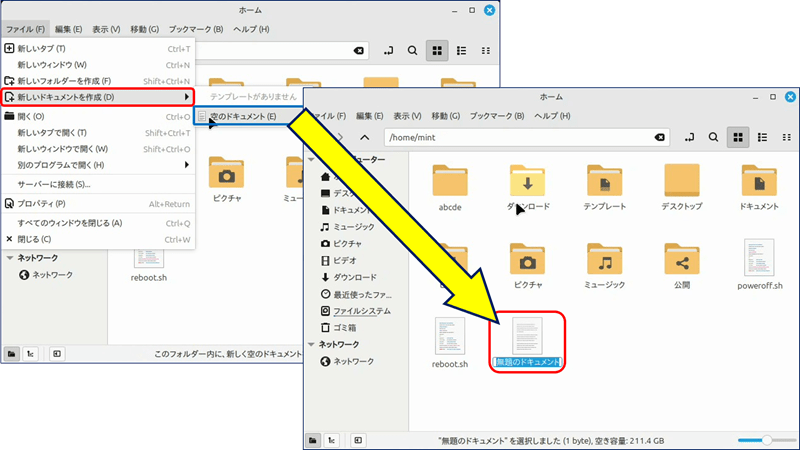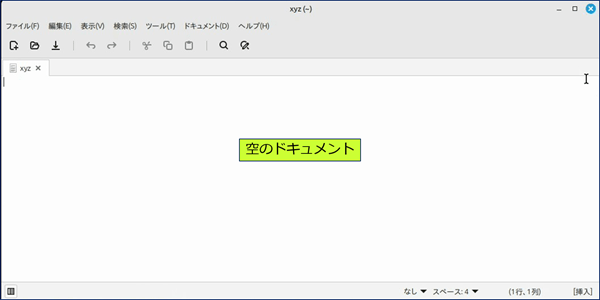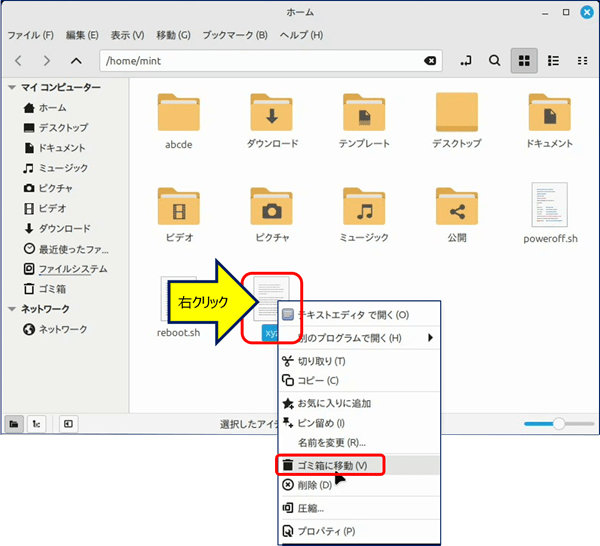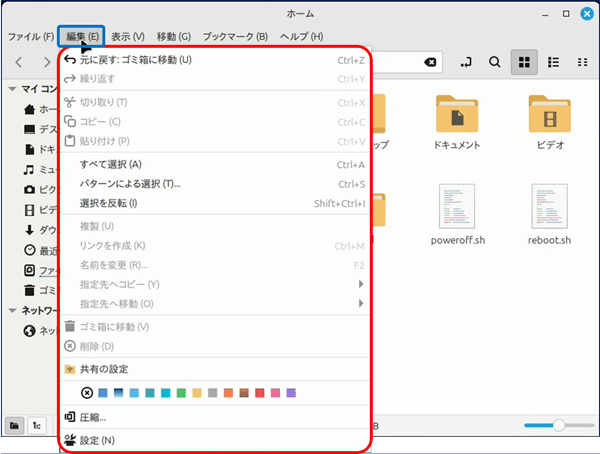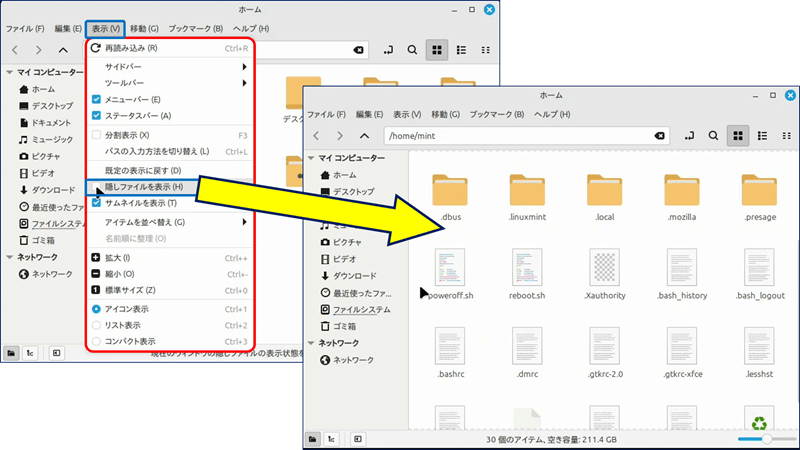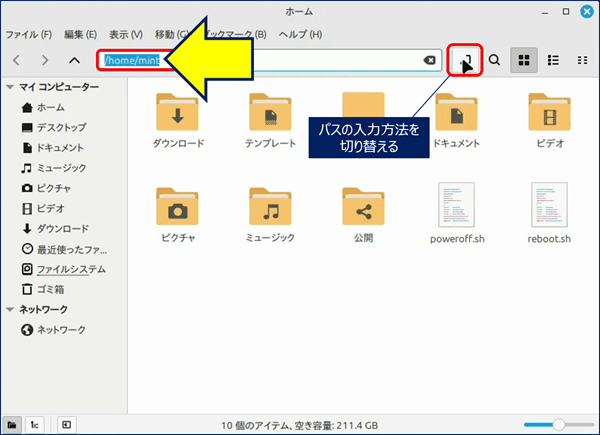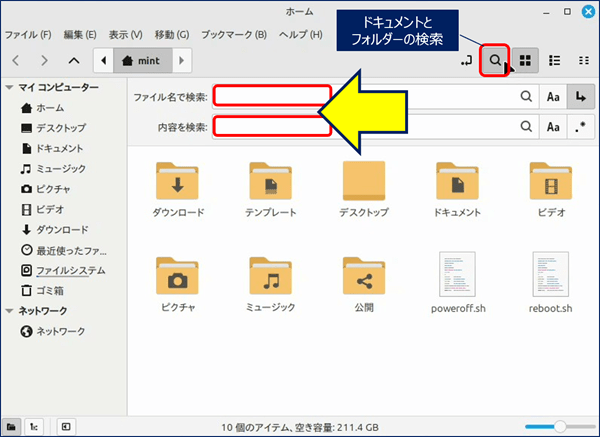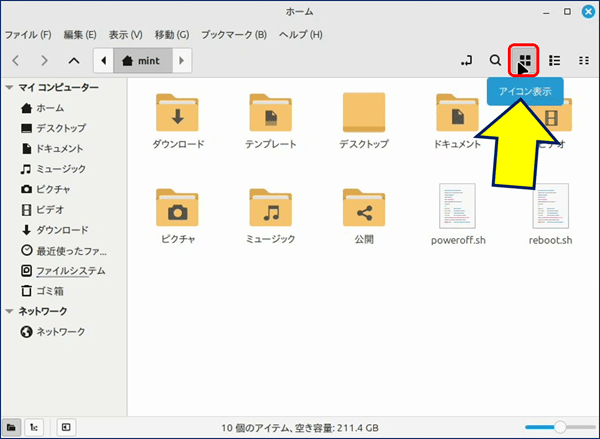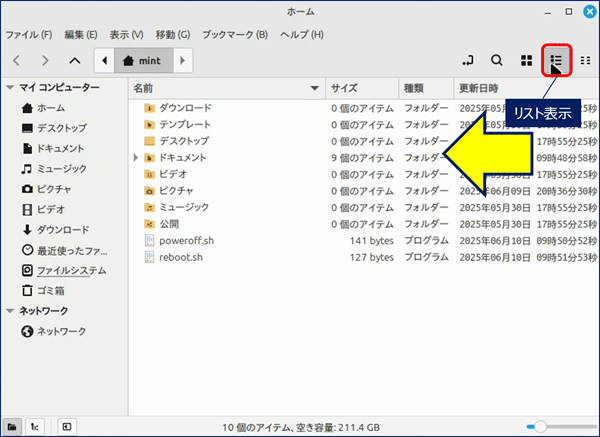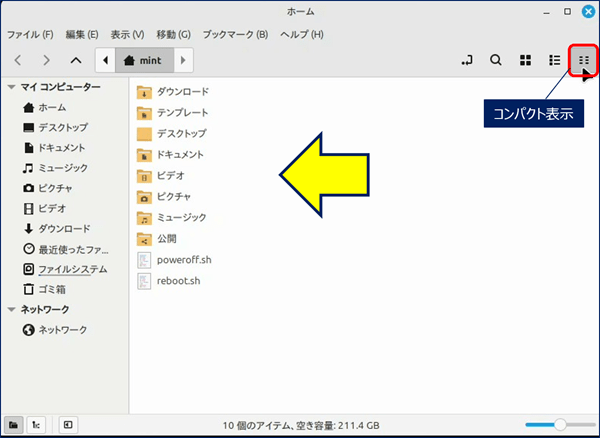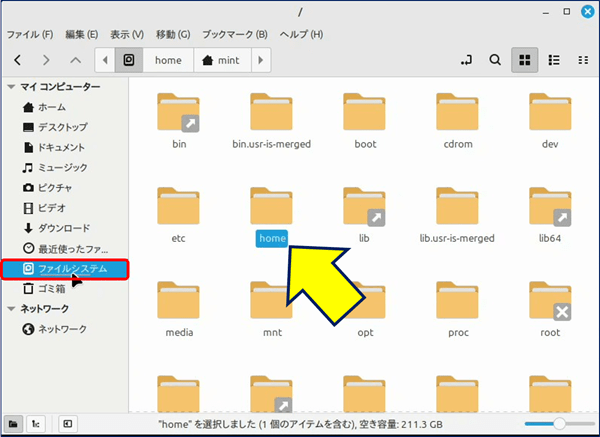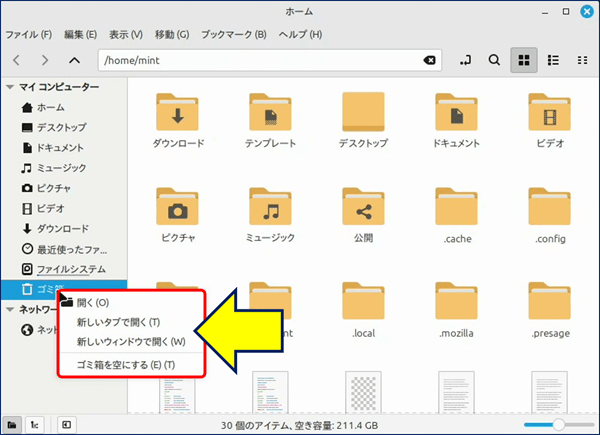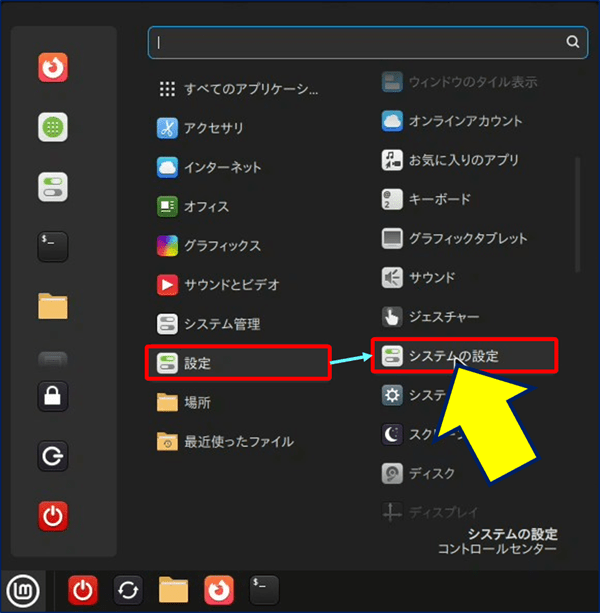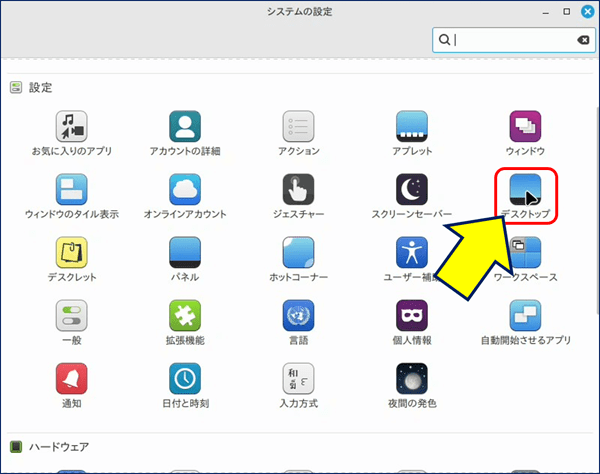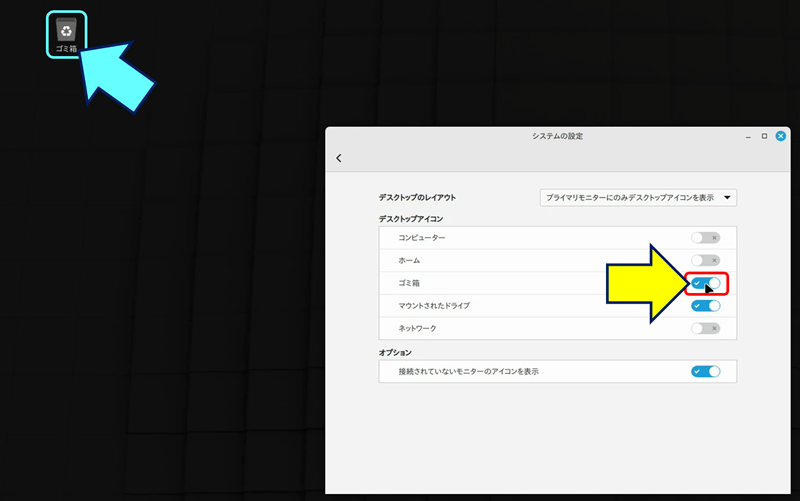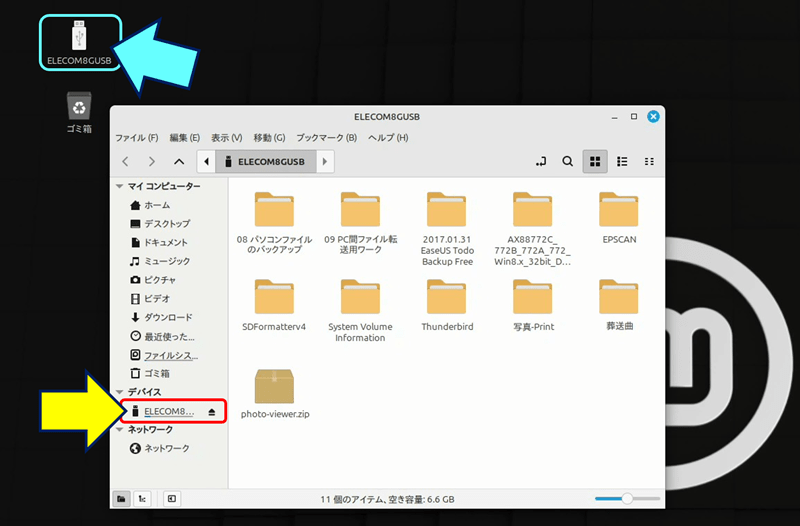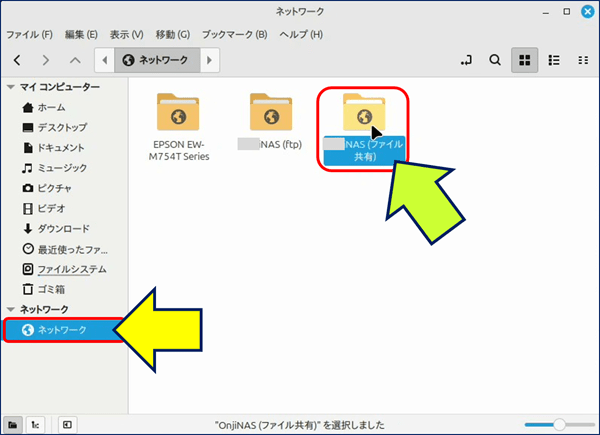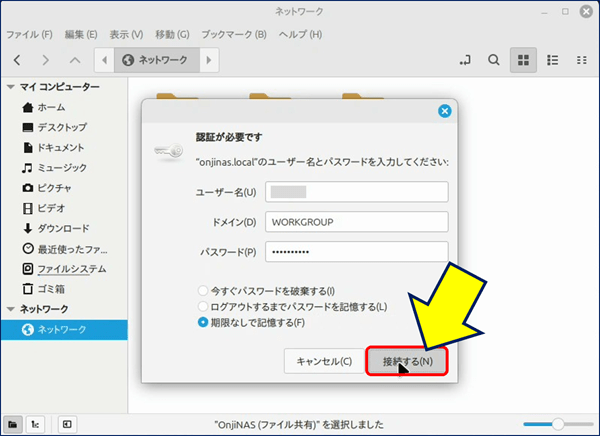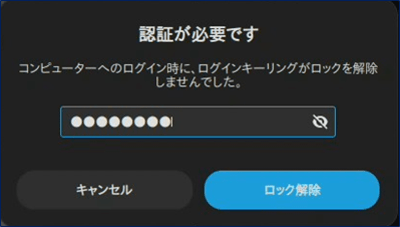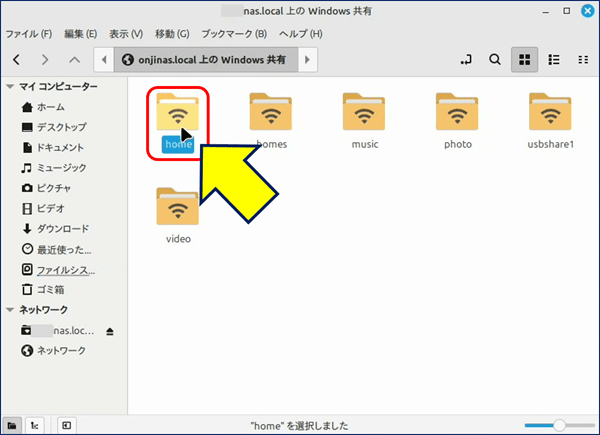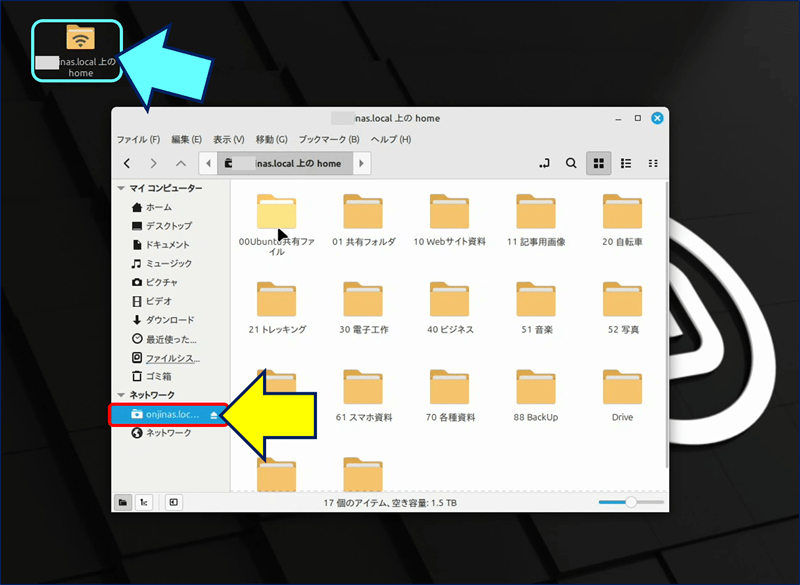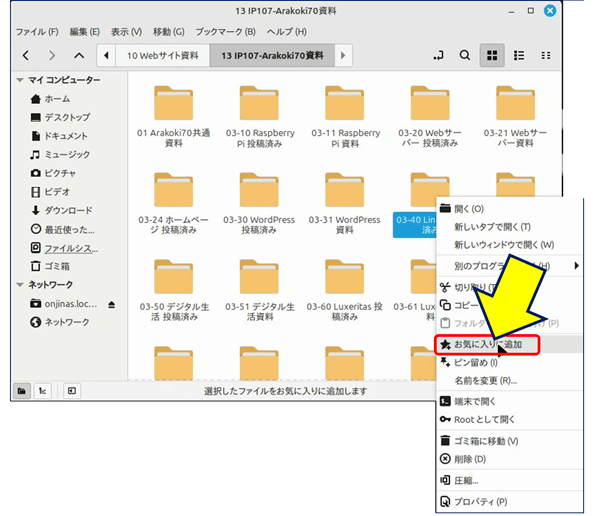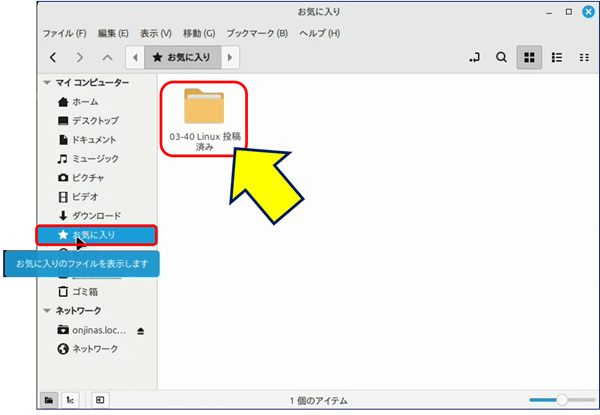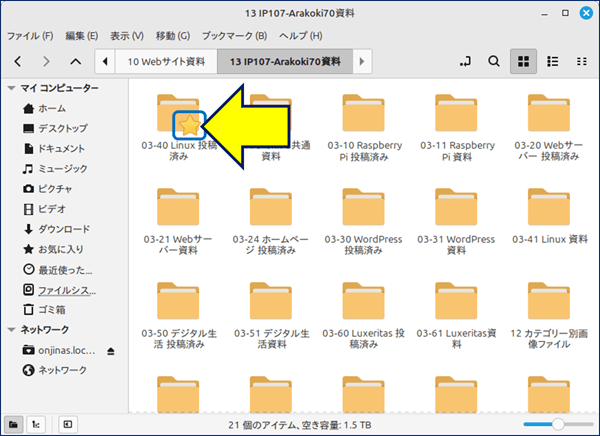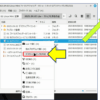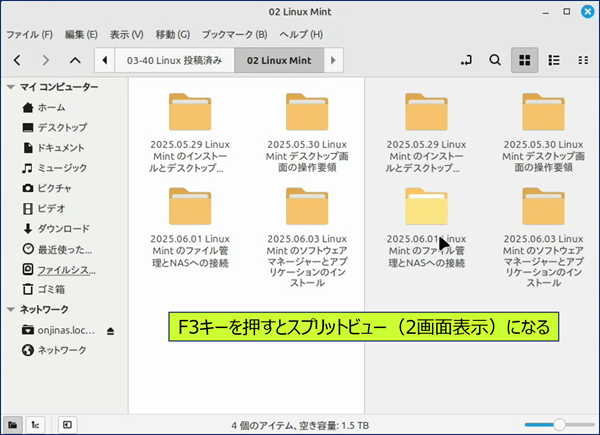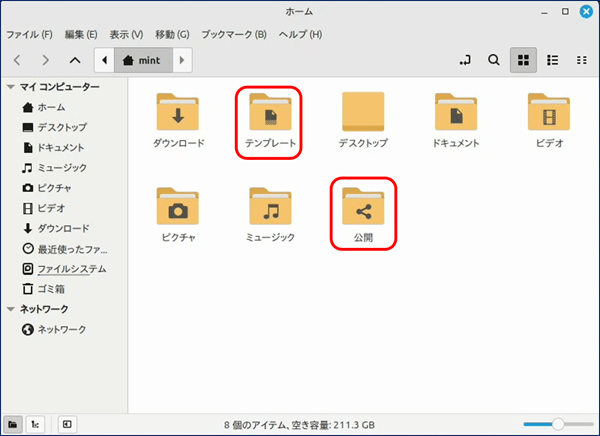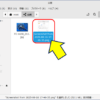2025年6月1日 低スペック PC 活用ノウハウ
Linux Mintに標準搭載されているファイルマネージャー「Nemo(ネモ)」を使えば、Windowsのエクスプローラーと同じように、GUIでファイルやフォルダを扱うことが出来るため、日常的なファイル管理に不便をきたすことはない。
スプリットビュー(2画面表示)機能。
以下、GUIによるァイル管理の基本操作についてまとめた。
1. Linux Mint におけるファイル管理
WindowsとLinuxでは、ファイルやディレクトリを操作するためのグラフィカルユーザーインターフェース(GUI)によるファイル管理ツール に、異なる呼称が使われています。
Windowsでは統一された名称「ファイルエクスプローラー 」が使われるのに対し、Linuxでは「ファイルマネージャー 」という一般名詞を基に、各デスクトップ環境で異なる具体的名称 が付けられています。
Linux Mint のファイルマネージャーは「Nemo(ネモ)
ファイルとは
場所とは
ファイルの拡張子について
Windowsとの違い
■ファイルの種類:
Linux では、ファイルの種類は主にファイルシステムによって管理され、ls コマンドや file コマンド を使ってファイルの種類を確認します。
1. 通常のファイル (Regular File):
2. GUIによる基本操作
「Nemo(ネモ)」の起動方法:
Linux Mint でファイルやフォルダーを管理するには、「クイックランチャー」か「お気に入り」にある【ファイル】アイコンをクリックする。
また、メニューの中央エリアにある「場所」を選択すれば、フォルダ一覧の中から該当のフォルダーを直接開くこともできる。
Windowsのエクスプローラーと同じような「Nemo(ネモ)」画面が開く。
「ファイル一覧ビュー」には Linux Mint にログインしているユーザーのホームディレクトリ(/home/mint)の内容が表示されており、「ナビゲーションバー」の「現在のフォルダの場所(パス)」が mint (=ユーザー名) になっている。
ツールバー :
ナビゲーションバー :
サイドバー :
ファイル一覧ビュー :
①.ツールバーでの基本操作
「ファイル」タブで表示されるメニュー。
ファイル一覧ビューで、右クリックしても同じようなメニューが表示される。
新しいフォルダの作成。
フォルダの削除。
「完全に削除しますか?」の確認が求められる。
空のドキュメントを作成する。
作成される空のドキュメント。
空のドキュメントとは
作成したドキュメントを「ゴミ箱に移動」する。
「削除」と「ゴミ箱に移動」の違い 削除 :ファイルやフォルダが完全に削除される。ゴミ箱を経由しないため復元が出来ない。 ゴミ箱に移動 :ファイルやフォルダを「ゴミ箱」という一時保管場所に移動する。ゴミ箱からファイルやフォルダを簡単に復元できる。
「編集」タブで表示されるメニュー。
「表示」タブ表示されるメニューと「隠しファイルの表示」。
②.ナビゲーションバーでの基本操作
「パスの入力方法を切り替える」をクリックすると、現在のフォルダの場所(パス)の表示を変更することが出来る。
「検索」アイコンをクリックするすると検索窓が表示され、フォルダ内のファイルやサブフォルダが検索できる。
「内容を検索」とは
右端にある3つのアイコンは表示モードの切り替えアイコンで、左から「アイコン表示(デフォルト)」、「リスト表示」、「コンパクト表示」となっている。
③.サイドバーでの基本操作
「ファイルシステム」をクリックするすると、最上のディレクトリであるルートディレクトリ(/ (root))の内容が表示される。
「ゴミ箱」を右クリックで表示されるメニュー。
3. ゴミ箱をデスクトップに表示
メニューから、「設定」の中にある「システムの設定」をクリックする。
「設定」の中にある「デスクトップ」をクリックする。
「ごみ箱」のチェックボックスにチェックを入れると、デスクトップにゴミ箱をが表示される。
4. USBメモリーの使用
USBメモリーをパソコンに挿すと自動的にマウント(認識)され、USBメモリー内のファイルが表示される。サイドバーに「デバイス」が表示されるとともに、デスクトップにもアイコンが表示される。
5. NASへの接続
サイドバーの「ネットワーク」をクリックするすると、LAN上に接続されている機器(プリンターやNAS)が自動で表示されるので、「NAS(ファイル共有)」をクリックする。
NASの認証情報を入力し、「接続する」をクリックする。
Linux Mint の認証パスワードを入力する。
NAS内のファイルが表示されるので、開きたいディレクトリーをクリックする。
サイドバーの「ネットワーク」の中にNASがマウントされ、デスクトップにもアイコンが表示される。
6. お気に入りに追加(フォルダーへのショートカット)
ファイルやフォルダーを右クリックすると、プルダウンメニューに「お気に入りに追加」が表示される。
「お気に入りに追加」をクリックすると、サイドバーの「お気に入り」セクションに、追加したフォルダ/ファイルが表示される。
「お気に入りに追加」されているファイルやフォルダーには、星マークが表示される。
「お気に入りに追加」 は、
ネットワーク上の場所(例: Samba共有、FTP、Google Driveなど)もお気に入りに追加可能。
注意点:
ファイルやフォルダーの「ショートカット」をデスクトップに作る方法:
7. スプリットビュー(F3キー)を使う
ファイルマネージャー「Nemo」では、F3キーを押すとスプリットビュー(2画面表示)になり、それぞれに異なるフォルダを表示することが出来る。
例えば、左ウィンドウに元のフォルダを、右ウィンドウに移動先のフォルダを表示すれば、ドラッグ&ドロップでファイルをコピーしたり移動が出来る、便利な機能である。
8. 「テンプレート」フォルダーと「公開」フォルダー
ファイル一覧ビューに表示される「テンプレート」フォルダーと「公開」フォルダーには、それぞれ異なる目的があります。
「テンプレート」フォルダー:
「公開」フォルダー:
参考:
Linux Mint に関する記事一覧:
以上。